Seu dispositivo está ficando muito lento ao usá-lo durante o carregamento? Você sempre precisa manter seu dispositivo conectado a uma fonte de energia ao usá-lo para evitar que a bateria descarregue rapidamente, mas está cansado do desempenho lento que está obtendo? A resposta do seu dispositivo pode ser atrasada ou retardada por configurações incorretas de gerenciamento de energia, geração excessiva de calor ou falha de hardware.
Neste artigo, abordaremos várias verificações e correções que ajudarão você a se livrar de problemas de atraso e obter o melhor desempenho. Verificar As melhores ferramentas de diagnóstico do Windows para verificar a integridade do seu PC.

1. Certifique-se de que o calor excessivo não seja o culpado
O superaquecimento causado por componentes de hardware é uma das principais razões pelas quais um laptop fica mais lento ao carregar.
Enquanto o laptop está carregando, parte da energia é convertida em calor, que deve ser dissipado. Se você não encontrar uma saída adequada, esse calor se acumula e aumenta a temperatura do dispositivo, o que leva a um desempenho lento. Portanto, você deve garantir que seu dispositivo não fique lento devido a altos níveis de calor.
Embora as ventoinhas de resfriamento do laptop girando ruidosamente sejam suficientes para confirmar que o laptop está superaquecendo, você também pode medir a temperatura da CPU usando aplicativos de monitoramento de temperatura. Se a temperatura estiver muito alta, você sabe o que está causando a desaceleração do seu dispositivo. Portanto, o laptop ajudou a dissipar o calor confortavelmente para resolver o problema.
Se você nunca limpou seu laptop ou corrigiu um problema de superaquecimento, confira nosso guia detalhado sobre Conserto de superaquecimento de notebook para resfriar adequadamente seu dispositivo. No entanto, se o superaquecimento não for o problema, vá em frente e aplique as correções restantes.
2. Verifique se há problemas com o adaptador de energia
Usar um adaptador de energia com defeito para carregar seu dispositivo pode ser outro motivo para seu desempenho lento. Não haverá problema se você estiver usando o carregador original que acompanha o dispositivo. No entanto, se o carregador já estiver muito velho, você pode ter problemas. Portanto, é necessário excluir essa possibilidade.
Para garantir que o adaptador de energia não está deixando o dispositivo lento, tente carregar o dispositivo com um compatível com laptop e veja se isso ajuda. Se a alteração melhorar o desempenho, compre um novo adaptador de energia. Se o problema persistir depois de tentar um novo adaptador ou se você não tiver outro adaptador disponível, você pode passar para a próxima correção.
3. Execute o laptop em uma fonte de alimentação CA
Manter o carregador conectado por um longo período de tempo pode causar superaquecimento da bateria do laptop. Portanto, se o seu dispositivo estiver superaquecendo devido à bateria causar mais calor, remova a bateria e ligue o dispositivo diretamente da fonte de alimentação CA.
Isso definitivamente cortará a produção excessiva de calor pela bateria, resultando em enormes ganhos de desempenho. No entanto, você só deve fazer isso se a tensão permanecer estável em sua área; Caso contrário, isso pode afetar seu dispositivo. Além disso, você também deve usar um no-break para evitar que o progresso do seu trabalho seja eliminado devido a uma queda de energia.
Além disso, é recomendável usar adaptadores de alimentação originais, pois a fonte de alimentação CA de um adaptador não compatível pode danificar seu dispositivo. Por fim, evite tocar no compartimento da bateria, principalmente onde estão localizados os contatos da bateria, para evitar choque elétrico.
4. Altere as configurações de energia
Você precisa manter as configurações do plano de energia que está usando em equilíbrio para obter o melhor desempenho do seu dispositivo. Configurações de desempenho mais altas certamente nos ajudam a executar tarefas difíceis com mais eficiência, mas também causam atraso e, às vezes, gagueira. Siga estas etapas para alterar as configurações de energia:
- Clique com o botão direito do mouse no botão do menu Iniciar do Windows e selecione Configurações.
- No painel direito, clique em poder e bateria.
- Escolher Melhor performance No menu suspenso ao lado do Modo de energia, se já estiver definido como Melhor desempenho. Se já estiver no recomendado, deixe como está.
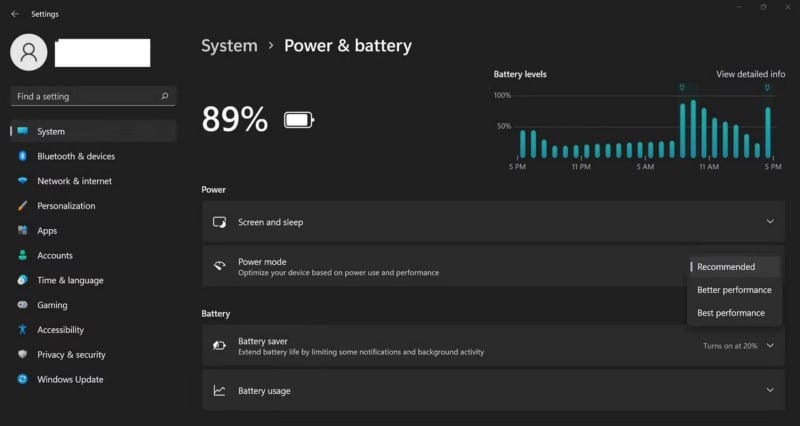
- Em seguida, abra o Painel de Controle digitando “Painel de Controle” na caixa de pesquisa do Windows.
- Localizar Ícones grandes No menu suspenso "Visualizar por" no canto superior direito.
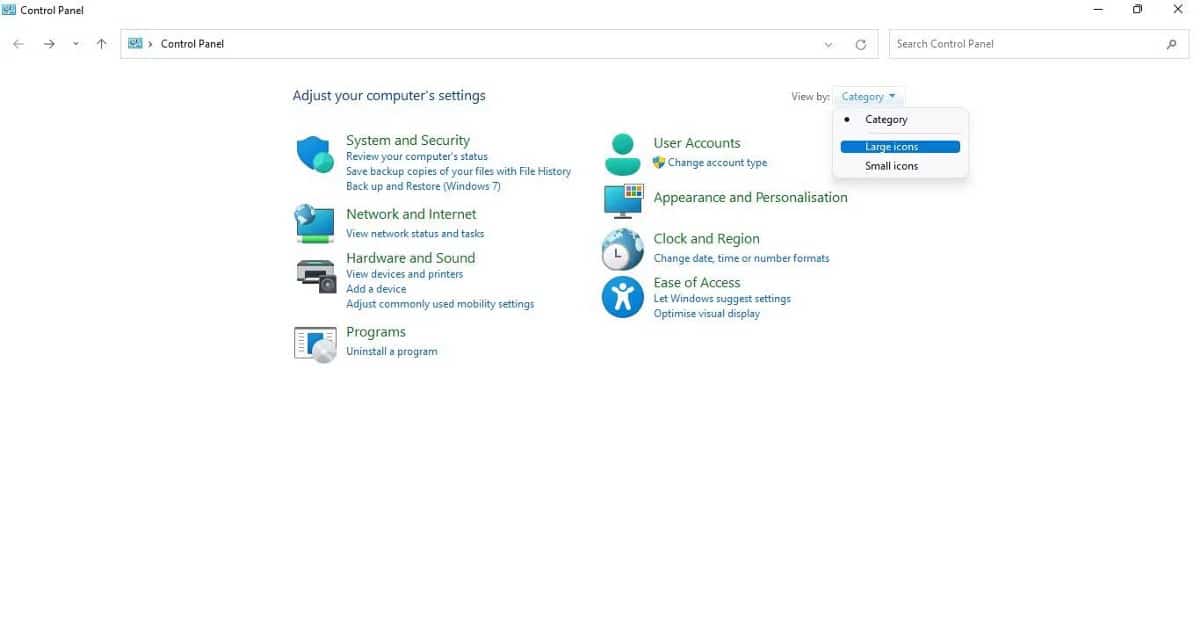
- Vamos para Opções de energia Então.
- Alterar o plano de energia de alta performance para equilibrado (recomendado).
Perceber: Não há necessidade de fazer nada se a escolha Equilibrado (recomendado) Disponível apenas nas configurações de Opções de energia. Verificar Como habilitar o plano de energia Ultimate Performance no Windows.
5. Altere as configurações de gerenciamento de energia da CPU
Embora seja melhor definir as configurações do processador para usar a capacidade máxima ao executar processos com muitos recursos, é comum encontrar atrasos se a CPU estiver carregada com capacidade total. Portanto, você pode evitar atrasos e travamentos no laptop, não permitindo que seu processador atinja seu desempenho máximo, mesmo quando necessário.
Siga estas etapas para alterar as configurações de gerenciamento de energia do processador:
- Abra o Painel de Controle digitando “Painel de Controle” na caixa de pesquisa do Windows.
- Selecione os ícones grandes no menu suspenso Exibir por no canto superior direito.
- Vá para Opções de energia depois disso.
- Ao lado do plano selecionado, clique em Alterar configurações do plano.
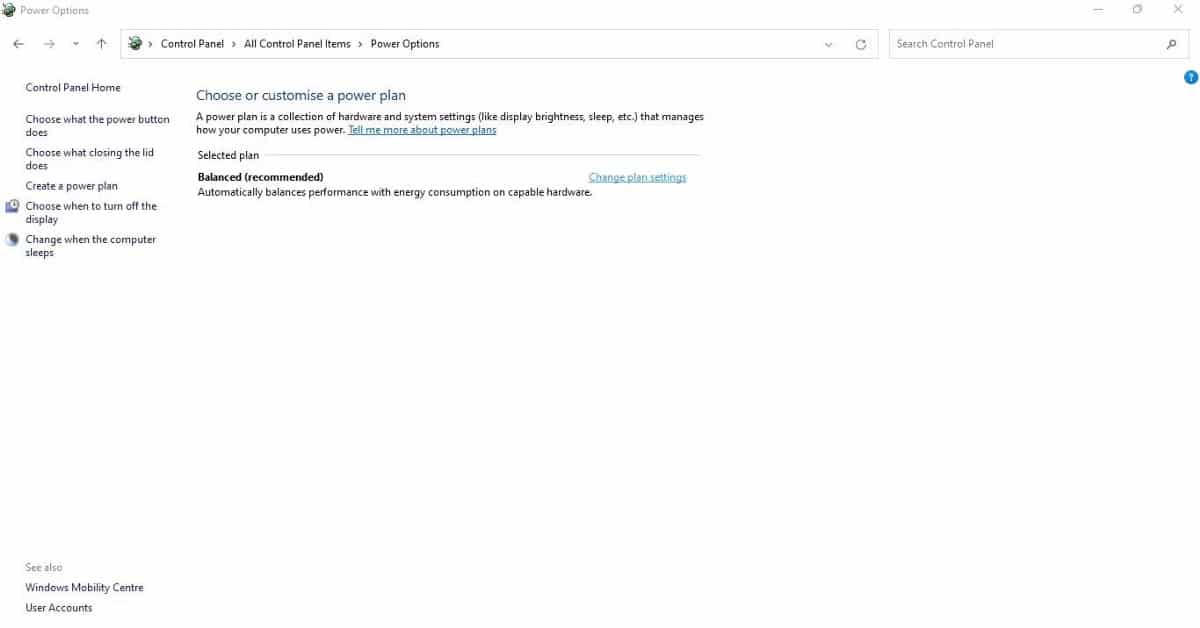
- Clique Alterar configurações avançadas de energia.
- Clique no sinal de mais para expandir a categoria de gerenciamento de energia do processador na janela Opções de energia.
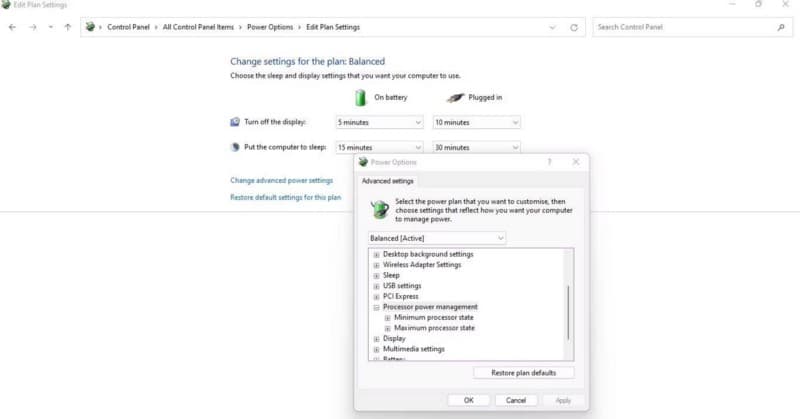
- Em seguida, expanda a categoria de estado máximo do processador.
- Altere a porcentagem ao lado de Conectado ao carregador De 100% a 95% ou menos.
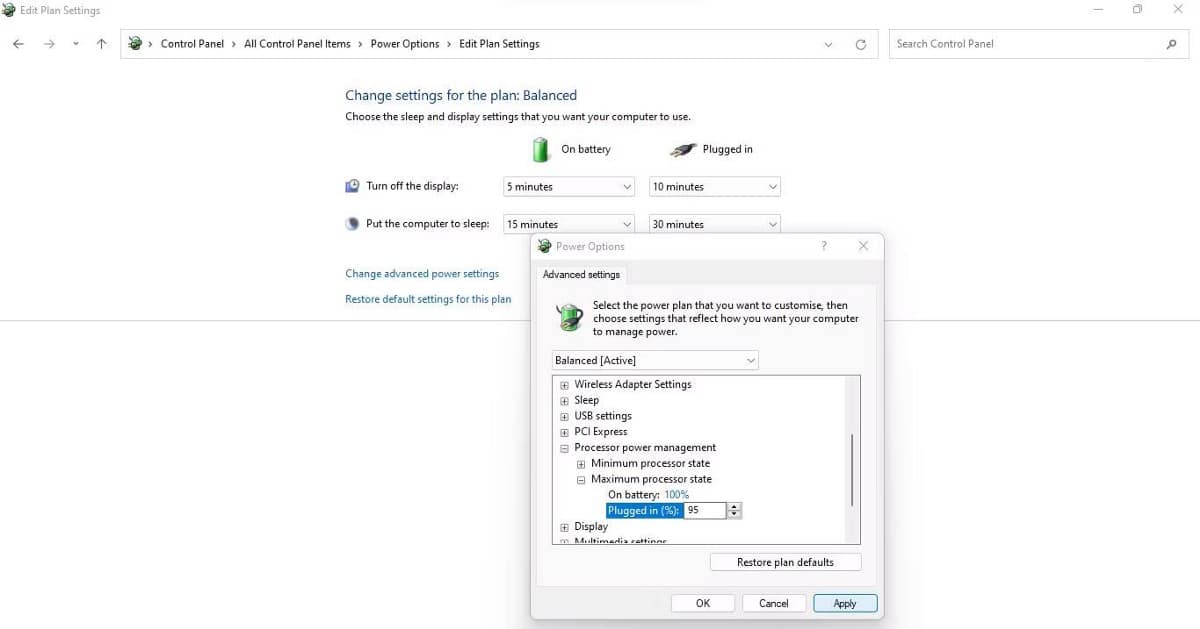
6. Remova a carga dos componentes do laptop
O uso das dicas acima definitivamente o ajudará a descartar problemas de hardware ou configurações incorretas de gerenciamento de energia, mas se o dispositivo ainda estiver atrasado ou lento, você poderá acelerá-lo liberando recursos de RAM e CPU. Aqui estão os passos que você precisa seguir:
- Clique com o botão direito do mouse no menu Iniciar do Windows e abra Gerenciador de tarefas.
- Vá para a guia Operações.
- Encontre processos que estão consumindo seus recursos.
- Clique com o botão direito do mouse nas tarefas com fome de recursos e clique em Acabe o trabalho para fechá-lo.
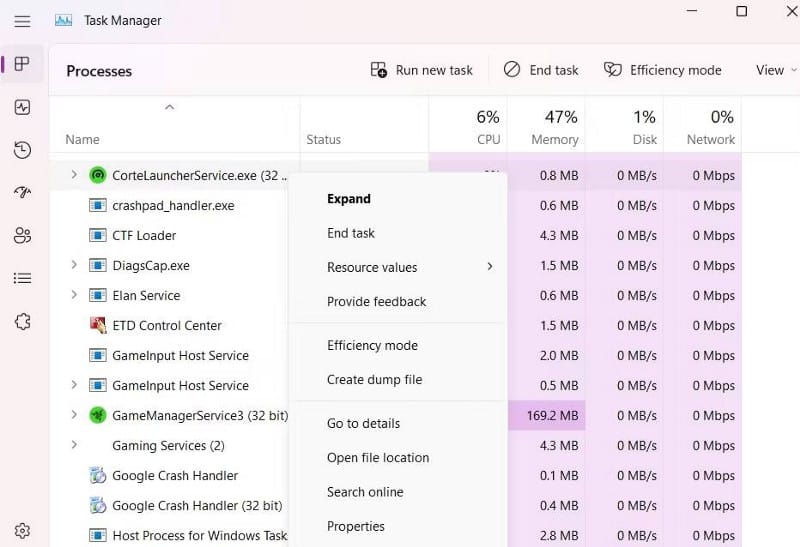
Se essa correção falhar, você só deve usar seu dispositivo quando não estiver carregando.
7. Use seu dispositivo quando não estiver carregando
Se nenhuma das correções acima ajudar, peça a um técnico que verifique seu dispositivo para descartar quaisquer problemas de hardware. Se o problema persistir após a verificação do dispositivo, você não terá escolha a não ser usar o laptop apenas quando não estiver carregando. Portanto, carregue totalmente seu dispositivo antes de usá-lo e evite usá-lo quando conectado à rede elétrica.
Se você está preocupado com o fato de seu dispositivo esgotar a bateria muito rapidamente, confira nosso guia sobre Dicas para evitar que a bateria descarregue rapidamente. Ao seguir as etapas do artigo vinculado, você poderá estender a vida útil da bateria do seu dispositivo e nem precisar mantê-lo conectado quando estiver em uso - uma solução temporária para problemas de atraso de carregamento.
Não deixe seu laptop desacelerar durante o carregamento
O desempenho lento do laptop diminui a produtividade. Ao aplicar as correções no artigo, esperamos que seu laptop não fique lento durante o carregamento. Assim, você não terá que drenar sua bateria para obter o melhor desempenho. Agora você pode visualizar Melhor maneira de carregar seu laptop sem um carregador.







